轻松文件恢复软件 V2.8 官方安装版
-
软件介绍
相关下载
网友评论
轻松文件恢复软件是一款高性能的硬盘文件数据恢复软件,采用最新的数据扫描引擎,从磁盘底层读出原始的扇区数据,经过高级的数据分析算法,把丢失的目录和文件在内存中重建出原分区和原来的目录结构,数据恢复的效果非常好。

轻松文件恢复软件是一款数据恢复工具,采用把丢失的目录和文件在内存中国重建出原分区和原目录结构的方式,轻松文件恢复软件恢复率更高,运行速度更快,软件绿色小巧,使用建档易上手,支持IDE/SCSI/SATA及USB移动硬盘sd卡、U盘、raid磁盘等多种存储工具。
软件特点
1、操作简易
界面简洁,简单三步即可完成所有的恢复过程;
2、闪电扫描
支持闪电扫描,减少文件恢复的时间;支持Vista和Win7的GPT硬盘分区的快速扫描恢复;
3、全面兼容
支持FAT/FAT32/NTFS/exFAT文件系统;
4、功能强大
支持DOC, XLS, PPT, JPG, FLV等数十种文件格式;
5、适用广泛
能恢复各种文件丢失的情况;
6、独门秘籍
创造性的加入了多项独门恢复秘笈,恢复高难度文件;
7、安全保障
创造性的加入了多项独门恢复秘笈,恢复高难度文件;
8、专业选择
提供自定义恢复的功能,适合于专业的数据恢复公司工程师灵活设置恢复文件。
软件功能
1、反删除恢复
文件被直接删除或者从回收站中删除,文件无故消失,磁盘检查后文件丢失,加密软件造成文件丢失等情况;
2、格式化恢复
分区被格式化,重做系统后桌面和我的文档文件丢失,误ghost到其他盘,分区转换文件丢失等情况;
3、深度恢复
按照文件类型进行深度扫描,可以设定扫描范围;
4、镜像恢复
恢复用其他磁盘工具做出来的磁盘镜像文件,支持img/dsk/hex/hd等扩;
5、分区恢复
分区删除、重新分区、分区合并等分区丢失情况,提示未格式化或者文件目录损坏等。
恢复说明
1、选着恢复模式。
2、开始扫描。
3、开始恢复软件数据。
注意事项
数据恢复过程最怕因误操作而造成二次破坏,要严禁往需要恢复的分区里面存新文件。 最好关闭所有不必要的程序,若要恢复的分区是系统分区,我们建议您直接把电脑断电,然后把硬盘挂到别的电脑来恢复,因为在关机或者开机状态下,操作系统会往系统盘里面写数据,可能会破坏数据。
不要做DskChk磁盘检查,文件系统出现错误,系统会提示是否需要做磁盘检查,可能会损坏数据。
不要再次格式化分区,再次格式化是非常严重的错误操作,可能造成永久性损坏无法恢复。
不要进行重建分区操作,分区表破坏或者分区丢失,比如重做系统以后只剩下一个分区,在数据恢复以前严禁使用工具软件重建分区,会造成恢复难度大大增加。请在数据恢复完毕以后再进行类似操作。
阵列丢失后不要重做阵列。强行让阵列上线,或者直接做rebuilding。这些操作都是非常危险的。
最新教程
- Win7开机提示关键系统驱动程序丢失或损坏该怎么办?
- Win10专业版更新失败出现0x80080300错误代码怎么办?
- Win11无法固定开始菜单怎么办?Win11无法固定开始菜单的解决方法
- Win7系统重装后没声音了怎么办?Win7系统重装后没声音的解决办法
- Win10输入文字出现重复字符该怎么办?
- Win11玩游戏时如何调成高性能模式?玩游戏时电脑调成高性能模式的方法
- Win10纯净版平板模式如何分屏?Win10平板模式分屏的操作方法
- Win10怎么关闭文件资源管理器的搜索记录?
- Win10无法安装是怎么回事?Win10无法安装的解决办法
- Win11更新后无法开机怎么办?Win11更新后无法开机的解决方法
网友评论
本类最新
本类排行
-
1
 Ghost安装器 V1.6.10.6 绿色版
2023-07-21
Ghost安装器 V1.6.10.6 绿色版
2023-07-21
-
2
 3DMark 11(显卡测试工具) V1.0.5 多国语言安装版
2023-09-08
3DMark 11(显卡测试工具) V1.0.5 多国语言安装版
2023-09-08
-
3
 Microsoft.NET Framework V4.6.1 正式安装版
2024-01-05
Microsoft.NET Framework V4.6.1 正式安装版
2024-01-05
-
4
 AIDA64 extreme(硬件检测) V6.10.5200 绿色中文版
2023-08-08
AIDA64 extreme(硬件检测) V6.10.5200 绿色中文版
2023-08-08
-
5
 DirectX修复工具(DirectX Repair) V4.0 官方标准版
2023-09-01
DirectX修复工具(DirectX Repair) V4.0 官方标准版
2023-09-01
-
6
 CPU-Z(CPU检测软件) V1.9.7.0 32位绿色中文版
2023-07-14
CPU-Z(CPU检测软件) V1.9.7.0 32位绿色中文版
2023-07-14
-
7
 VMware Workstation Pro(虚拟机) V14.1.3 中文完整安装版
2023-12-13
VMware Workstation Pro(虚拟机) V14.1.3 中文完整安装版
2023-12-13
-
8
 微PE工具箱 V2.2 64位绿色安装版
2024-01-04
微PE工具箱 V2.2 64位绿色安装版
2024-01-04
-
9
 微PE工具箱 V2.2 官方安装版
2024-01-03
微PE工具箱 V2.2 官方安装版
2024-01-03
-
10
 鲁大师 V6.1023.3545.313 官方安装版
2023-10-10
鲁大师 V6.1023.3545.313 官方安装版
2023-10-10

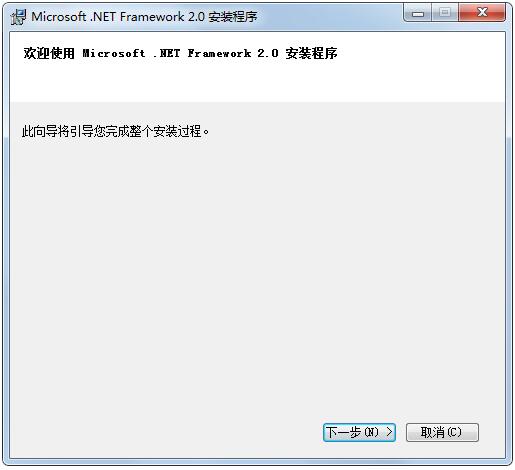 Microsoft.NET Framework V2.0 正式安装版
Microsoft.NET Framework V2.0 正式安装版
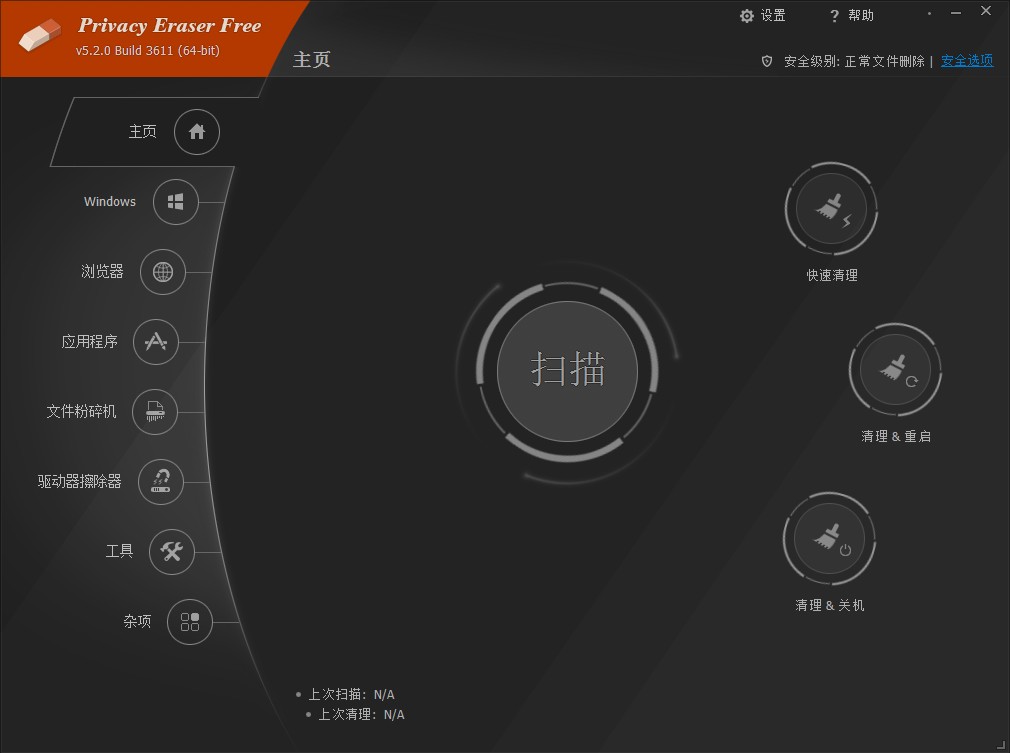 Privacy Eraser Free(隐私橡皮擦) V5.2.3611 中文安装版
Privacy Eraser Free(隐私橡皮擦) V5.2.3611 中文安装版
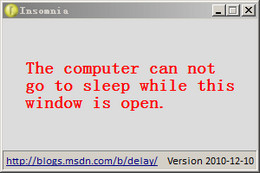 Insomnia V6.3.2.2455 英文安装版
Insomnia V6.3.2.2455 英文安装版
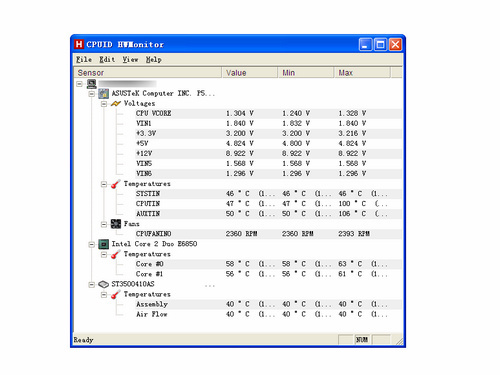 HWMonitor PRO(硬件检测工具) V1.42.0.0 英文安装版
HWMonitor PRO(硬件检测工具) V1.42.0.0 英文安装版
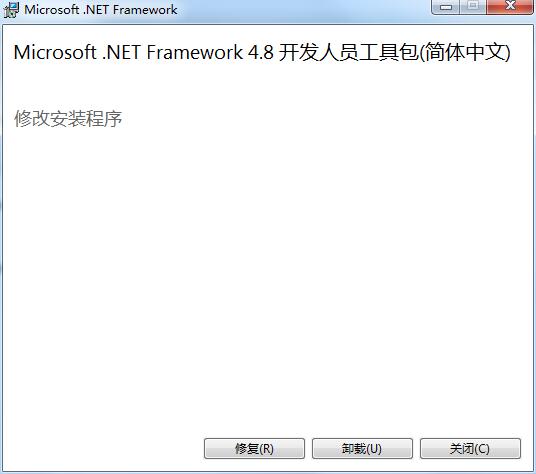 Mircosoft.Net Framework V4.8 中文安装版
Mircosoft.Net Framework V4.8 中文安装版
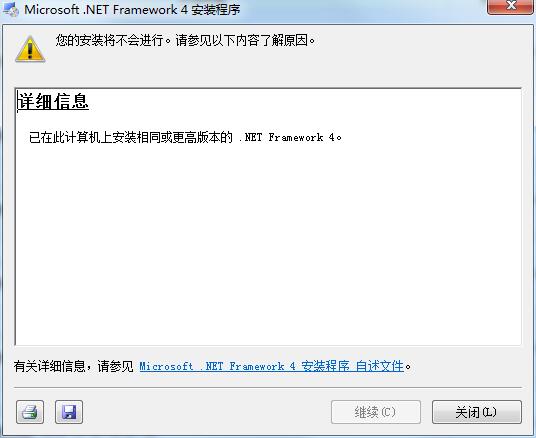 Mircosoft.Net Framework V4.0 中文安装版
Mircosoft.Net Framework V4.0 中文安装版
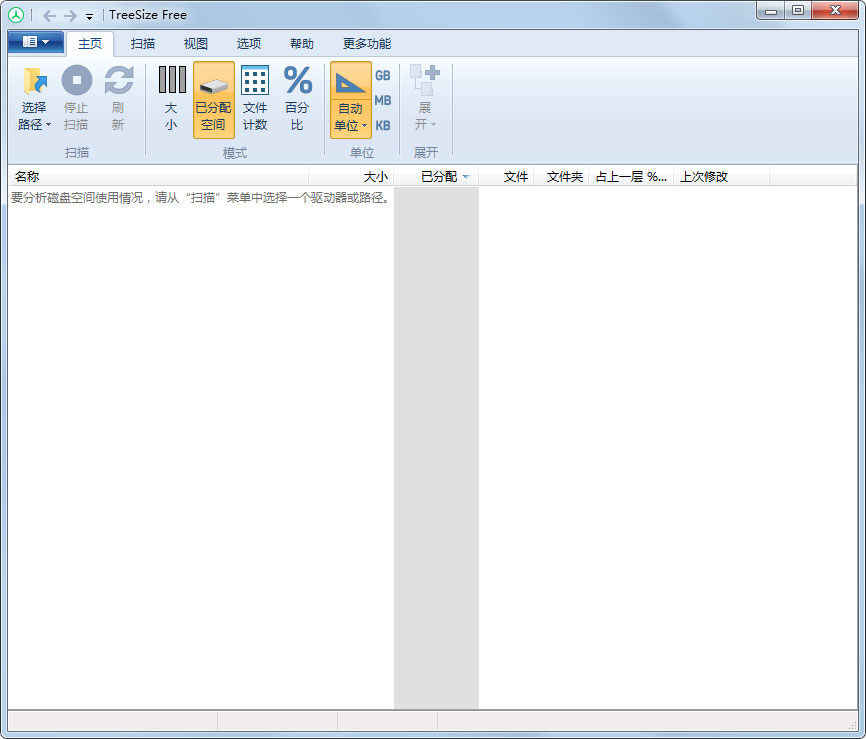 TreeSizeFree(TreeSize Free) V4.4.2.514 多国语言绿色版
TreeSizeFree(TreeSize Free) V4.4.2.514 多国语言绿色版
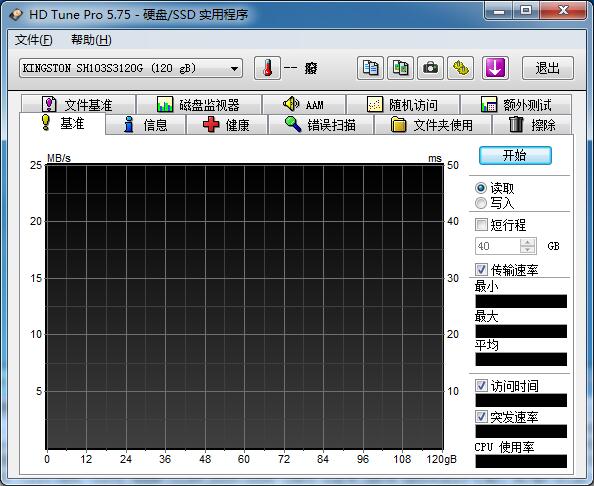 HD Tune Pro V5.75 绿色中文版
HD Tune Pro V5.75 绿色中文版
 夸克浏览器网页版
夸克浏览器网页版 微信官方版
微信官方版 百度输入法免费版
百度输入法免费版 铃声多多官方版
铃声多多官方版 爱奇艺视频官方版
爱奇艺视频官方版